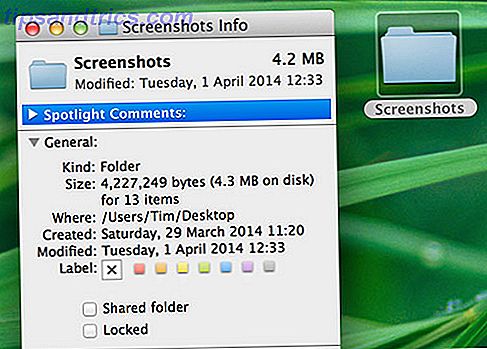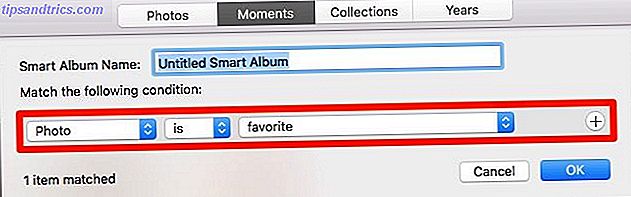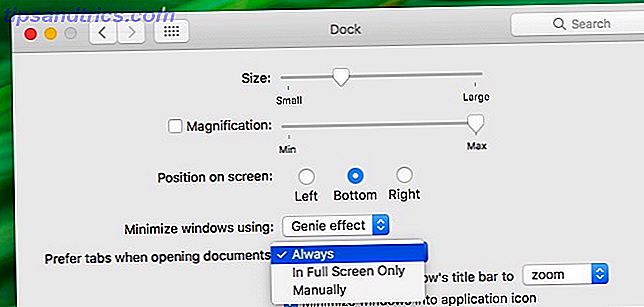Le spam par courrier électronique est déjà assez mal Comment Internet a-t-il "spammé" son nom? Comment Internet "Spam" at-il obtenu son nom? Lire la suite . Mais maintenant, les spammeurs se tournent vers les invitations de calendrier pour pousser leurs produits en utilisant des invitations d'événements falsifiés. Les utilisateurs d'iCloud ont récemment vu une énorme poussée dans la pratique, et la plupart des utilisateurs de Mac et iOS ont le calendrier d'Apple activé par défaut.
Les notifications pour ces événements bidon apparaîtront sur tous les appareils compatibles avec iCloud. Ne cliquez pas simplement sur "Refuser" dans l'invitation à l'événement - il existe une bonne et une mauvaise façon de traiter le spam du calendrier.
D'où vient-il?
La dernière vague de spam de calendrier pour cibler les utilisateurs d'iCloud est venue de Chine, essayant de changer de fausses lunettes de soleil Ray-Ban et Oakley au cours du week-end du Black Friday 2016. Bien qu'Apple puisse restreindre la fréquence à laquelle les invitations au calendrier peuvent être effectuées à l'aide de la détection d'inondation, si le spammeur crée beaucoup de comptes, il peut contourner cette restriction.
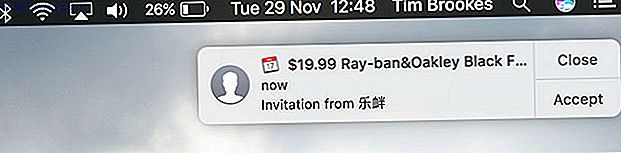
C'est pourquoi vous obtiendrez des invitations de noms générés de manière aléatoire comme "bdrtrvn" mais il est également probable que beaucoup de ces demandes proviennent d'adresses IP différentes pour tromper davantage la détection de spam d'Apple. Apple déclare fièrement qu'il crypte presque toutes les informations stockées dans iCloud, mais cela signifie qu'il ne peut pas lire les informations de votre calendrier.
En tant que tel, il n'est pas possible d'identifier le spam en utilisant la détection de modèle habituel utilisé par les filtres anti-spam Top 4 Freeware Spam Blockers qui fonctionnent réellement Top 4 bloqueurs de spam Freeware qui fonctionnent réellement Lire la suite. Vous ne pouvez pas analyser les calendriers pour les invitations qui utilisent une phrase particulière, il est donc plus difficile de supprimer les demandes non sollicitées. Verrouiller les invitations de calendrier aux utilisateurs connus ne ferait que vaincre le point essentiel d'une telle fonctionnalité, dont beaucoup dépendent pour les affaires, la presse et même les événements avec une famille et des amis bien organisés.
Supprimer le spam de la bonne manière
Il existe plusieurs façons de se débarrasser de l'invitation incriminée, mais il y a une chose importante à retenir: si vous refusez simplement l'invitation en cliquant sur Refuser, vous enverrez une notification au spammeur pour l'informer que vous êtes une personne réelle et que votre adresse e-mail est valide. Il s'agit d'informations précieuses pour ceux qui ciblent aveuglément le plus grand nombre possible d'adresses e-mail, et qui pourraient vous ouvrir davantage de spam à l'avenir.
Supprimer via l'iPhone:
- Ouvrez l'application Calendrier et appuyez sur Calendriers en bas de la page.
- Appuyez sur Modifier dans le coin supérieur gauche, faites défiler jusqu'à «iCloud» et appuyez sur Ajouter un calendrier .
- Appelez votre nouveau calendrier "Spam" ou quelque chose comme ça (le nom n'a pas vraiment d'importance, vous le supprimerez de toute façon) et appuyez sur Terminé, puis à nouveau sur Terminé .
- Sur l'écran principal du calendrier, cliquez sur Boîte de réception dans le coin inférieur droit.
- Appuyez sur le nom de l'événement (mais ne cliquez pas sur Accepter, Peut-être ou Refuser), puis sur Calendrier .
- Choisissez le calendrier "Spam" que vous avez créé à l'étape trois, puis appuyez sur Terminé et répétez pour toutes les autres demandes.
- Revenez à l'écran principal du calendrier, appuyez à nouveau sur Calendriers en bas, puis sur Modifier .
- Sélectionnez le calendrier "Spam" que vous avez créé, faites défiler vers le bas de la page et cliquez sur Supprimer le calendrier . Choisissez "Supprimer et ne pas avertir" si vous recevez une invite.
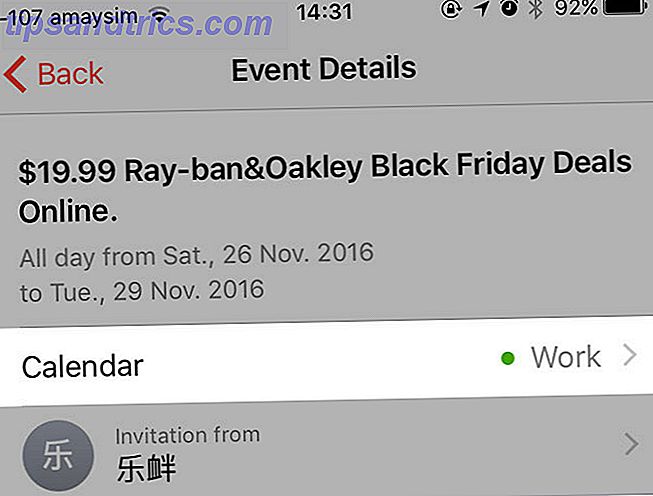
Supprimer via Mac Calendar:
- Lancez l'application Mac Calendar et dirigez-vous vers Fichier> Nouveau calendrier .
- Donnez-lui un nom comme "Spam" ou quelque chose de similaire. Assurez-vous que les autres calendriers iCloud sont visibles en cochant la case en regard de leur nom.
- Trouvez les fausses invitations au spam sur votre calendrier (elles apparaîtront dans un gris pâle, avec un contour en pointillé), double-cliquez dessus et utilisez le carré coloré dans le coin supérieur droit pour les assigner au calendrier "spam" que vous venez de faire.
- Répétez l'opération pour toutes les autres fausses invitations que vous avez reçues, puis cliquez avec le bouton droit de la souris (ou cliquez deux fois) sur le calendrier "Spam" et cliquez sur Supprimer . Choisissez "Supprimer et ne pas avertir" si vous recevez une invite.
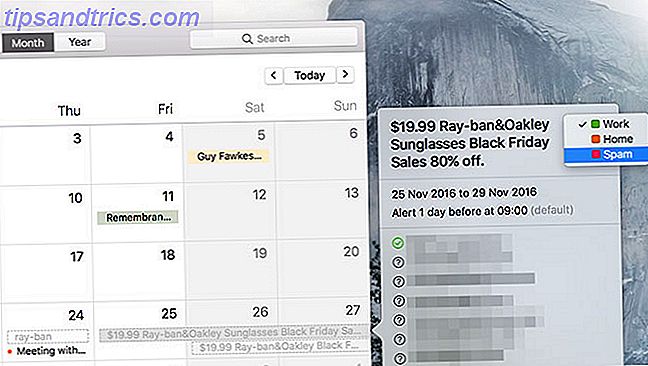
Supprimer via iCloud.com:
Note: J'ai lu qu'il est également possible d'effectuer la même astuce de changement et de suppression de calendrier en utilisant iCloud.com. Mais je ne peux pas sembler obtenir les événements pour passer au calendrier "Spam". Cela pourrait être un problème temporaire avec iCloud, ou tout simplement ne pas fonctionner via l'interface web. Si vous voulez essayer, voici comment cela devrait fonctionner:
- Rendez-vous sur iCloud.com et connectez-vous en utilisant l'identifiant Apple concerné.
- Choisissez Calendrier puis cliquez sur l'icône en forme de roue dentée et sélectionnez Nouveau calendrier .
- Donnez à votre agenda un nom tel que "Spam" et assurez-vous que vos autres calendriers iCloud sont visibles en cochant la case en regard de leur nom.
- Trouvez les fausses invitations au spam, double-cliquez dessus, puis utilisez la case colorée dans le coin supérieur droit pour les réaffecter au calendrier "spam" que vous venez de créer.
- Répétez l'opération pour d'autres faux événements, puis appuyez sur Modifier suivi de l' icône rouge qui apparaît à côté du calendrier "Spam" que vous avez créé.
- Choisissez Supprimer et cliquez sur "Supprimer et ne pas avertir" si vous recevez une invite.
Désactiver le calendrier iCloud
Si vous n'utilisez pas du tout votre calendrier iCloud (peut-être que vous aimez Google Agenda 9 Google Agenda Caractéristiques que vous devriez utiliser 9 Google Agenda fonctionnalités que vous devriez utiliser Google Agenda a plus d'astuces que vous ne le pensez. Des conseils vous aideront à organiser des événements et à réduire le temps que vous consacrez à la gestion de votre calendrier.En savoir plus ou l'un de ces remplacements fantastiques 5 des meilleures applications et ajouts du calendrier Mac 5 du meilleur calendrier Mac Apps & Add-Ons des applications tierces géniales qui remplacent l'application Calendrier de votre Mac, ou en tant que modules complémentaires pour passer au niveau suivant.Voici nos favoris.Pour en savoir plus), vous pouvez le désactiver sur tous vos appareils. Il sera toujours là en arrière-plan, mais vous n'entendrez rien à ce sujet.
Pour désactiver le Calendrier iCloud sur un iPhone: Allez dans Paramètres> iCloud et désactivez le Calendrier .
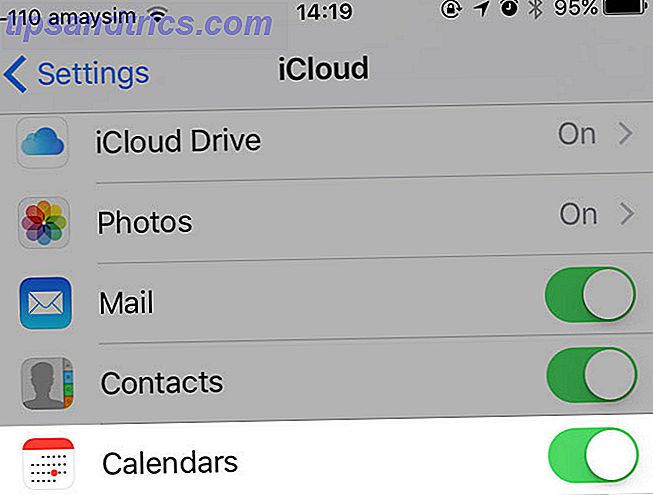
Pour désactiver iCloud Calendar sur macOS: accédez aux Préférences Système> iCloud et décochez la case en regard de Calendrier .
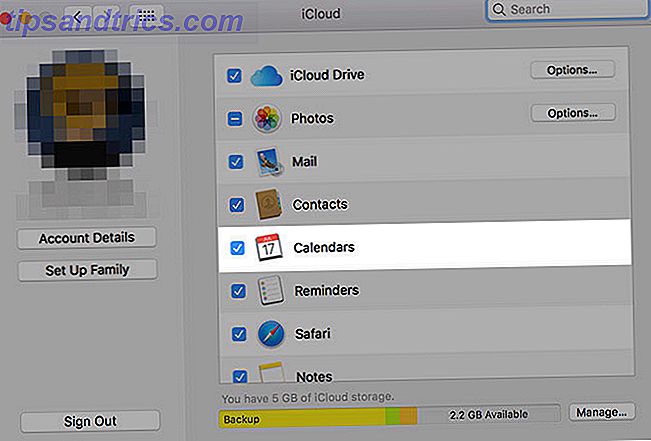
Empêcher les invitations au spam dans le futur
Vous pouvez toujours empêcher les invitations au spam de vous parvenir si vous maintenez iCloud activé. Il suffit d'opter pour les recevoir par courriel à la place. Il y a l'avantage supplémentaire de votre filtre de spam Internet, et vous pouvez simplement supprimer le message de votre boîte de réception sans avoir à décliner de la manière décrite ci-dessus.
Sachez qu'une fois que vous avez choisi de le faire, vous ne recevrez aucune invitation via vos applications Calendrier. Vous devrez accepter toutes les invitations par courrier électronique, y compris celles qui sont légitimes. Si vous ne comptez pas sur la fonctionnalité, cela peut ne pas être un gros problème.
Désactiver les invitations du calendrier iCloud:
- Dirigez-vous vers iCloud.com à partir d'un navigateur Web et connectez-vous avec votre identifiant Apple.
- Cliquez sur Calendrier, cliquez sur l'icône en forme de roue dentée en bas à gauche et choisissez Préférences .
- Sous l'onglet Avancé, modifiez "Recevoir les invitations à des événements sous:" dans Envoyer par courrier électronique à, puis cliquez sur Enregistrer .
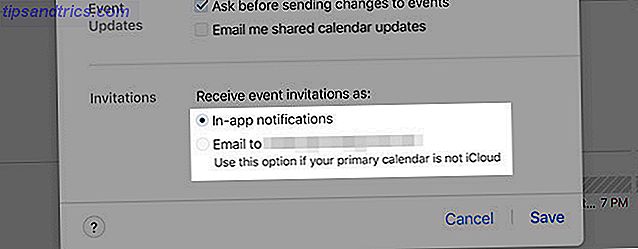
Ce n'est pas seulement iCloud
Les spams d'événements n'ont rien de nouveau, et ce n'est pas seulement iCloud qui est affecté. Google Agenda, le choix le plus populaire pour le partage et l'organisation d'événements 12 Des idées productives pour un calendrier Google partagé 12 Des idées productives pour un calendrier Google partagé Google Agenda est un outil de productivité phénoménal. Ces 12 idées devraient vous inspirer pour commencer à penser de manière créative quand il s'agit de Google Agenda. Lire la suite, souffre aussi des spammeurs. La prévalence récente du spam iCloud semble suggérer que le problème s'aggrave, il sera donc intéressant de voir comment Apple répond au problème.
Avez-vous reçu du spam de calendrier via iCloud ou un autre fournisseur? Comment avez-vous géré cela? Faites-nous savoir si vous avez été affecté dans les commentaires ci-dessous.